-
Didžioji Britanija+44 (20) 4577-20-00
-
JAV+1 (929) 431-18-18
-
Izraelis+972 (55) 507-70-81
-
Brazīlija+55 (61) 3772-18-88
-
Kanada+1 (416) 850-13-33
-
Čekija+420 (736) 353-668
-
Estija+372 (53) 683-380
-
Graikija+30 (800) 000-02-04
-
Airija+353 (1) 699-43-88
-
Islande+354 (53) 952-99
-
Lietuva+370 (700) 660-08
-
Nyderlandai+31 (970) 1027-77-87
-
Portugalija+351 (800) 180-09-04
-
Rumunija+40 (376) 300-641
-
Švedija+46 (79) 008-11-99
-
Slovakija+421 (2) 333-004-23
-
Šveicarija+41 (22) 508-77-76
-
Moldova+373 (699) 33-1-22
 Latviešu
Latviešu
Kā instalēt sertifikātus pārlūkprogrammā Google Chrome
- Mājas
- Zināšanu bāze
- Kā instalēt sertifikātus pārlūkprogrammā Google Chrome
Turpinot tēmu par sertifikātu instalēšanu Ubuntu operētājsistēmā, ir vērts apsvērt to instalēšanas procedūru Google Chrome. Šeit ir sniegti detalizēti norādījumi par to, kā tos pievienot.
Kā pievienot sertifikātus Google Chrome
Ja esat nolēmis pievienot sertifikātu Google Chrome vai Chromium lietotāja grafiskajā saskarnē, atveriet iestatījumus no galvenās izvēlnes.
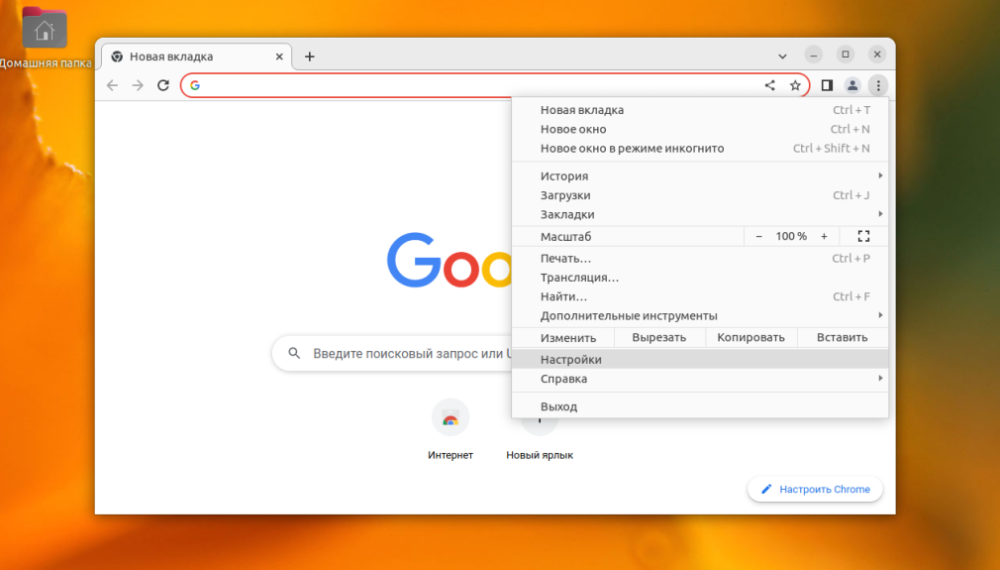
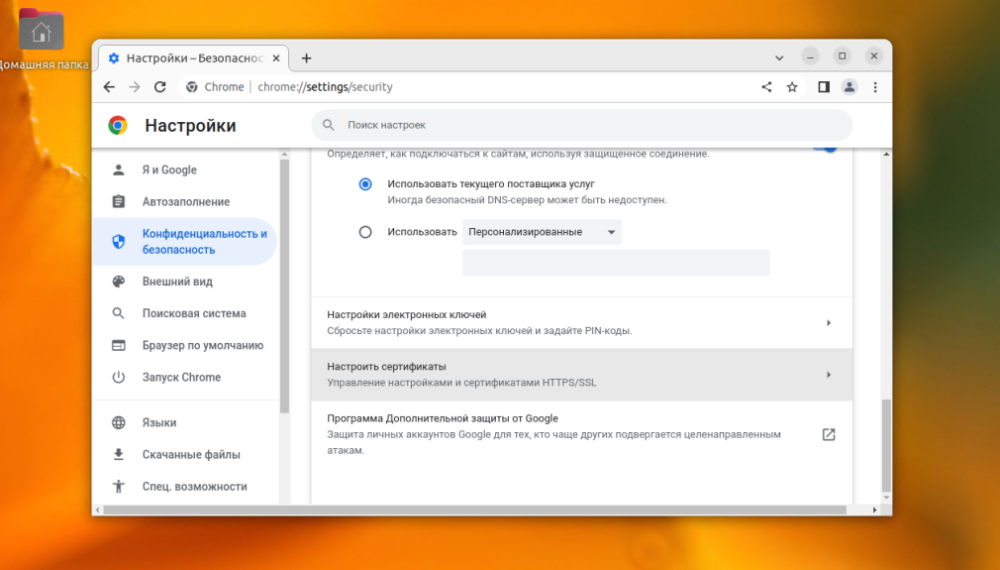
Pēc tam jāatver Privātums un drošība -> Drošība -> Konfigurēt sertifikātus.
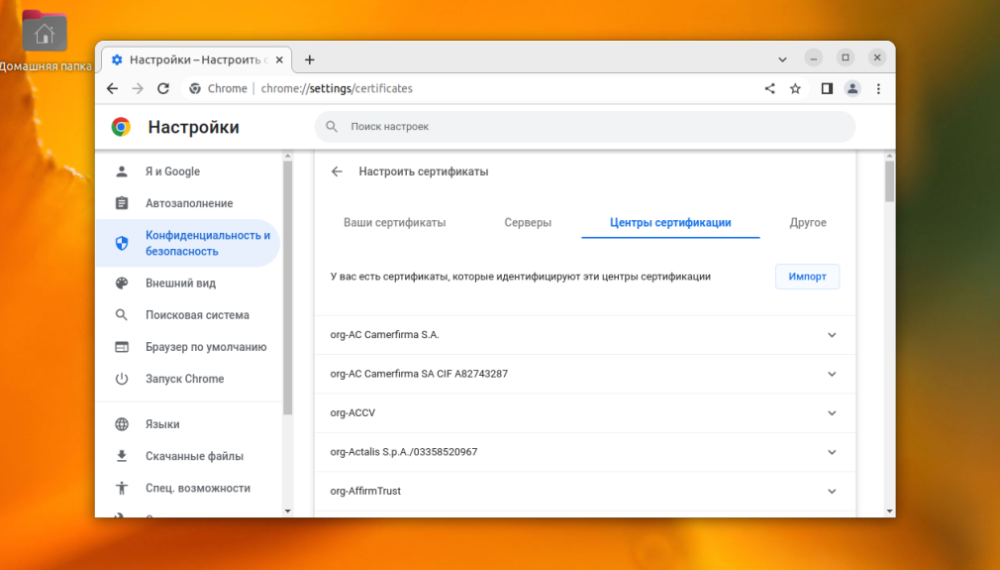
Pēc tam dodieties uz "Sertifikātu iestāde".
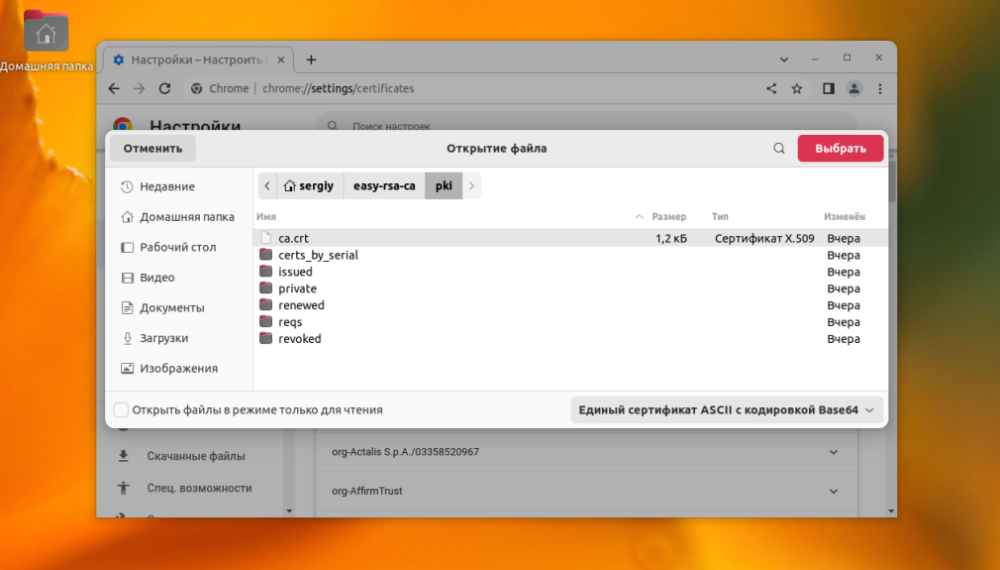
Tagad ir jānospiež poga "Importēt" un jāizvēlas saknes sertifikāta fails.
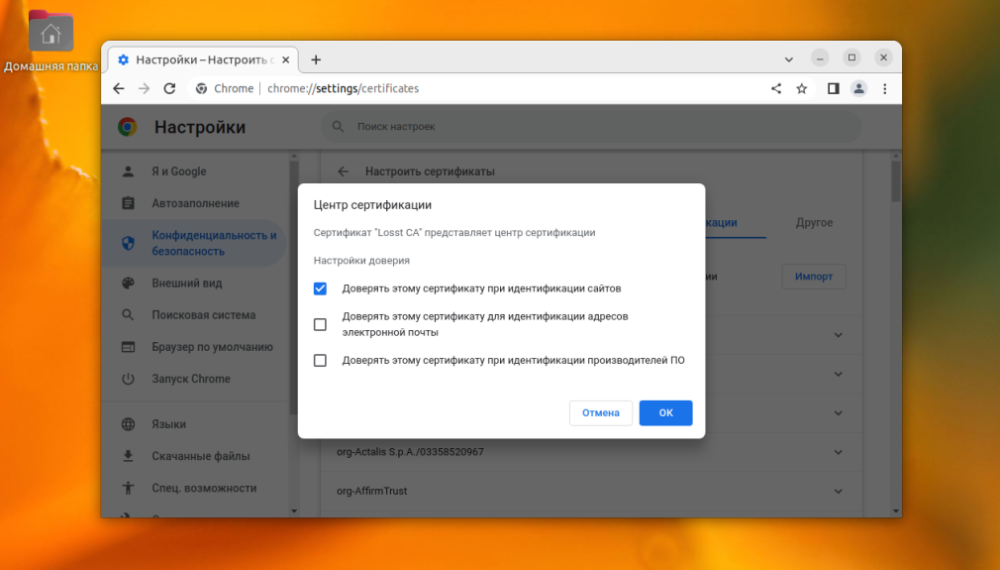
Šajā posmā jākonfigurē uzticamības iestatījumi. Sertifikāts tiks izmantots vietņu autentifikācijai, tad var atstāt tikai pirmo punktu.

Kad sertifikāts būs pievienots, vairs nebūs redzama informācija, ka savienojums nav drošs.

Pēc tam, lai strādātu ar sertifikātiem, ir jāizmanto pakete libnss3-tools. To var instalēt, izpildot:
sudo apt install libnss3-toolsGoogle Chrome sertifikātu datubāze atrodas mapē ~/.pki/nssdb. Pieejamos sertifikātus varat apskatīt, izpildot komandu:
certutil -d ~/.pki/nssdb -LSertifikāta pievienošanas komandas sintakse ir šāda:
$ certutil -d путь/к/базе/данных -A -t "настройки_доверия" -n "имя" -i "/путь/к/файлу"Pievērsiet uzmanību uzticamībai. Pastāv trīs uzticamības atribūtu grupas, proti:
SSL;
e-pasta;
programmatūrai un citiem objektiem.
Katrā no grupām var būt tādi atribūti kā:
p - derīgs partneris;
P - uzticams partneris;
c - derīga sertifikātu iestāde;
C - uzticama sertifikātu iestāde;
T - uzticama sertifikātu iestāde klienta autorizācijai.
SSL sertifikātiem pietiek ar secību "TC,,,". T un C atribūti SSL un nekas cits. Visa komanda, lai importētu ca.crt, izskatās šādi:
certutil -d sql:~/.pki/nssdb -A -t "TC,," -n "Losst CA" -i ./ca.crtPēc tam varat vēlreiz apskatīt sertifikātu sarakstu, lai pārliecinātos, ka viss ir kārtībā:
certutil -d sql:~/.pki/nssdb -L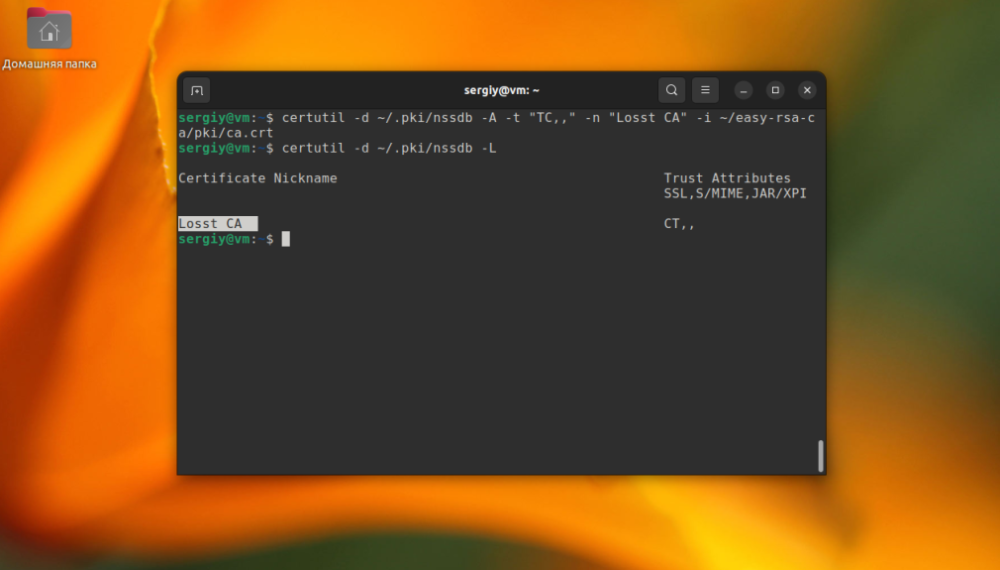
Ar to instrukcija ir pabeigta.






































